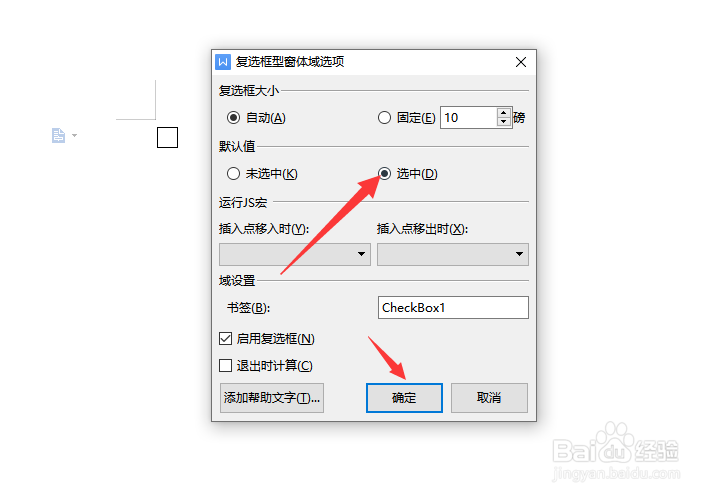1、首先,我们在Word文档中输入大写的RSOP等字符后,选中相应的字符,点击字体下拉列表。
2、接着,我们从弹出的字体下拉列表中选择如图所示的字体后,将自动生成复选框打勾等符号。
3、除了以上方法之外,我们也可以切换到插入选项卡,从特殊符号列表中选择其他符号选项打开。
4、然后再打开打其他符号界面中,我们选择相应的,如图所示的字体之后,就可以预览其中的特殊符号了!在其中选应选择相应的复选框,打勾符号进行插入即可。
5、除了以上方法之外,我们也可以在窗体列表中选择复选框型窗体域,之后我们对所插入的复选框进行设置,按如图所示进行填写相关参数,之后就实现了复选框打钩的特殊符号的插入操作。